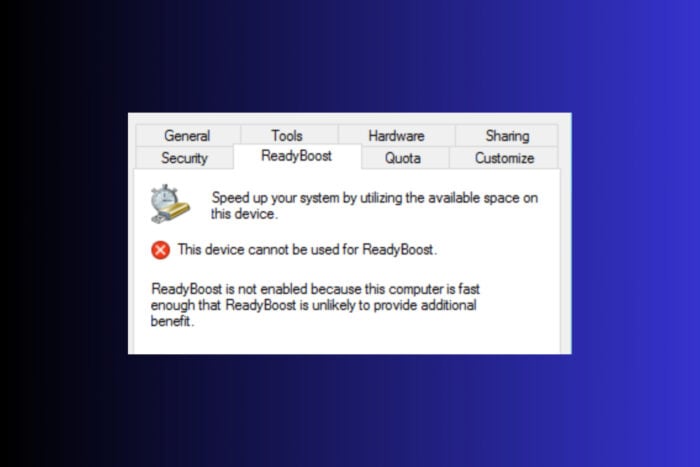
Ошибка ReadyBoost «Это устройство не может быть использовано может появиться, если ваш флэш-накопитель несовместим с этой функцией или поврежден. Ошибка также будет отображаться, если ваша система установлена на твердотельном накопителе. В этом случае ReadyBoost не будет иметь никакого значения. Кроме того, на вашем флэш-накопителе должно быть более 2 ГБ свободного места.
Что мне делать, если это устройство не может быть использовано для ReadyBoost?
1. Отформатируйте флэш-накопитель в NTFS
- Подключите флэш-накопитель к одному из USB-портов вашего компьютера или вставьте SD-карту в соответствующий слот.
- Щелкните значок папки на панели задач или нажмите Win + E, чтобы запустить проводник.
- Щелкните правой кнопкой мыши на флэш-накопителе в разделе «Этот компьютер» и выберите «Формат».
- В раскрывающемся меню Файловая система выберите NTFS.
- Убедитесь, что флажок Быстрое форматирование установлен, затем нажмите Пуск.
- Нажмите OK для подтверждения и продолжения.
Форматирование флэш-накопителя в NTFS может решить проблемы совместимости с ReadyBoost. Эта файловая система поддерживает кэш большего размера, что может повысить производительность.
2. Удалите папки внешнего диска из реестра
- Нажмите кнопку Пуск , введите cmd и выберите Запуск от имени администратора в результатах.
- Введите или вставьте следующую команду и нажмите Enter:
reg delete "HKLM\SOFTWARE\Microsoft\Windows NT\CurrentVersion\EMDMgmt" /v "GroupPolicyDisallowCaches" /f - Введите следующую команду и нажмите Enter:
reg delete "HKLM\SOFTWARE\Microsoft\Windows NT\CurrentVersion\EMDMgmt" /v "AllowNewCachesByDefault" /f - Перезагрузите компьютер и посмотрите, можно ли теперь использовать вашу флэш-накопитель для ReadyBoost.
Удаление этих разделов реестра может позволить ReadyBoost снова появиться и функционировать должным образом, в обход любых ограничений групповой политики, которые могут действовать.
3. Убедитесь, что порты USB и настройки BIOS верны
- Попробуйте подключить флэш-накопитель к другим USB-портам вашего компьютера, особенно к портам USB 2.0.
- Перезагрузите компьютер и нажмите соответствующую клавишу (F2, DEL или ESC), чтобы войти в настройки BIOS.
- Используйте клавиши со стрелками, чтобы найти параметры конфигурации USB.
- Убедитесь, что включен USB2.0. Сохраните изменения и выйдите из BIOS.
Обеспечение того, чтобы ваши порты USB были включены и функционировали должным образом, может помочь решить проблемы ReadyBoost, связанные с производительностью портов.
Если вы по-прежнему получаете сообщение «Это устройство не может быть использовано для ReadyBoost», у вас либо установлен твердотельный накопитель, либо USB-накопитель поврежден или работает со сбоями. Если диск не работает даже после форматирования в NTFS, попробуйте другой диск. Если ваша операционная система использует файловую систему FAT32, вам нужно будет отформатировать флэш-накопитель в FAT32, но у вас будет ограничено 4 ГБ места на диске.
Кроме того, если у вас более 8 ГБ оперативной памяти, даже если у вас установлена система на жестком диске, использование ReadyBoost не будет иметь никакого значения.
Вот и все! Мы надеемся, что теперь вы сможете увеличить скорость загрузки, используя ReadyBoost с вашего флэш-накопителя или SD-карты. Для получения дополнительной информации вот наше руководство о том, .
Кроме того, если , щелкните выделенное руководство, чтобы узнать, как это исправить.
Если у вас есть какие-либо вопросы или предложения, не стесняйтесь использовать раздел комментариев ниже и дайте нам знать.




